网站首页 > 路由器品牌 > 腾达 正文
一台新买的腾达F9无线路由器,用手机设置其连接宽带上网时,需要按照下面步骤操作:
1、正确连接腾达F9路由器
2、手机连接腾达F9的信号
3、手机设置腾达F9路由器

一、连接腾达F9路由器
腾达F9路由器上有4个网线接口,1个WAN口,3个LAN口;请按照下面的方式,正确连接F9路由器
1、腾达F9路由器上的WAN口,用网线连接到猫的网口;
如果你家宽带没有用到猫,需要把入户的宽带网线,插在腾达F9路由器的WAN口。
2、家里面的电脑,用网线连接到1、2、3中任意一个接口都是可以的。
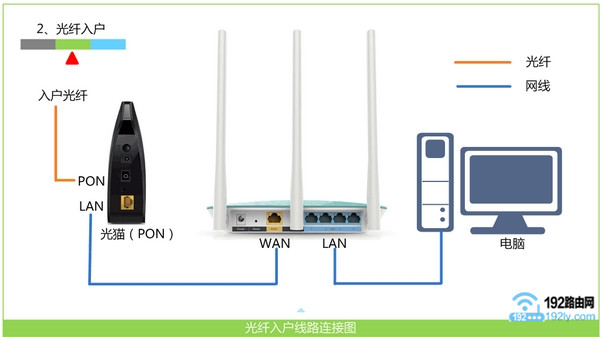
二、手机连接腾达F9的信号
新买的腾达F9路由器,或者恢复出厂设置后的腾达F9路由器,在插上电源后,会发射一个默认的无线信号,名称是:Tenda_XXXXXX 这种形式,并且没有密码的。
用手机设置腾达F9路由器上网时,需要让手机连接到腾达F9的默认无线信号,如下图所示:
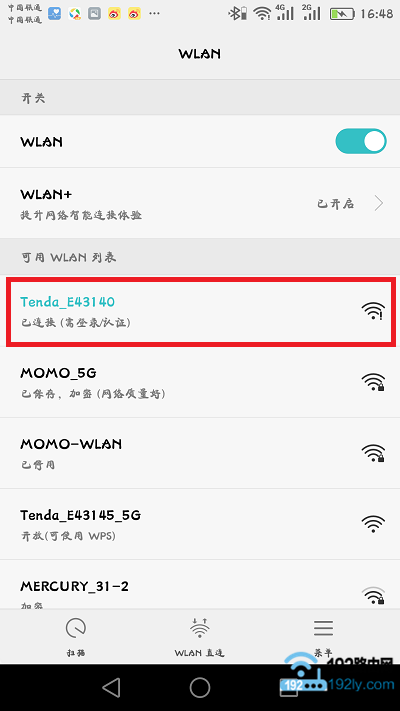
重要说明:
手机设置无线路由器的时候,并不需要手机能够上网。所以,不用担心,手机连接腾达F9路由器的默认无线信号后,不能上网的问题。
为什么手机不能上网,也可以设置路由器?
这个问题涉及到 局域网通信技术,你需要有专业的IT基础知识,才能理解到。因此,鸿哥建议各位新手用户,记住这一点就可以了,不用深究其中的原因。
如果你确实想要搞明白这个问题,请自己在百度中搜索:局域网 查阅资料。
三、手机设置腾达F9路由器
1、打开设置页面
打开手机上的浏览器,在浏览器中输入:tendawifi.com ,打开腾达F9路由器的设置页面。
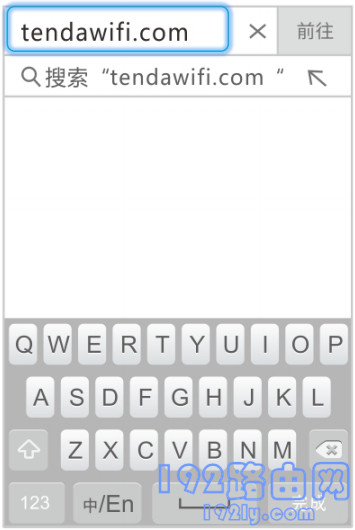
2、设置腾达F9路由器
用手机打开tendawifi.com设置页面后,腾达F9路由器会自动检测:联网方式;根据检测的结果,设置上网参数和无线网络就可以了。
当系统检测到联网方式为:宽带拨号 时,需要填写“宽带账号”、“宽带密码”——>然后设置“无线名称”、“无线密码”,如下图所示。
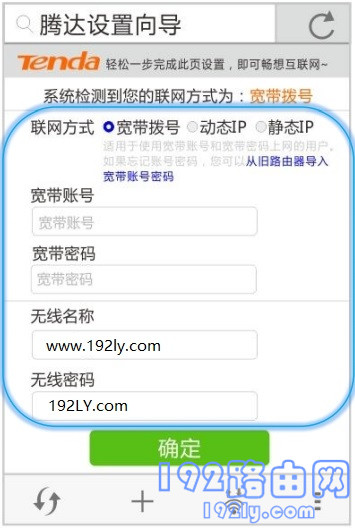
温馨提示:
“宽带帐号”和“宽带密码”,是开通宽带业务的时候,宽带运营商提供给你的。如果不记得/忘记了“宽带帐号”和“宽带密码”,可以拨打宽带客服电话,联系人工客服查询。
重要说明:
当系统检测到联网方式为:动态IP 时,只需在页面中设置“无线名称”、“无线密码”就可以了,不用设置上网参数。
当系统检测到联网方式为:静态IP 时,需要在页面中先设置:IP地址、子网掩码、默认网关、首选DNS、备用DNS——>然后在设置“无线名称”、“无线密码”。
3、设置完成
在第2步中点击“确定”按钮后,系统会自动应用刚才的设置,并提示保存成功,如下图所示。

4、重新设置无线信号
在第2步中,已经为腾达F9路由器设置了“无线名称”、“无线密码”;所以,需要让你的手机,重新连接到腾达F9路由器的无线信号,如下图所示。
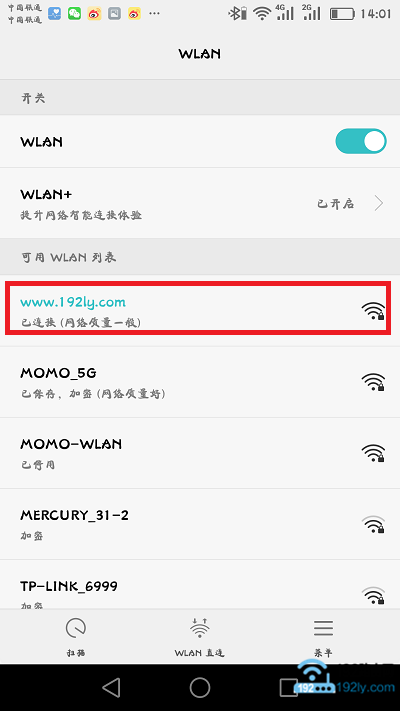
- 上一篇: 腾达(Tenda)F9路由器wifi怎么设置
- 下一篇: 腾达怎么隐藏wifi信号?
猜你喜欢
- 2022-05-10 腾达路由器登录密码是什么?
- 2022-05-10 腾达路由器ip地址进不去解决办法
- 2022-05-10 怎么用手机设置腾达路由器
- 2022-05-10 192.168.2.1手机登陆打不开解决办法
- 2022-05-10 192.168.2.1手机登陆上网设置
- 2022-04-29 腾达(Tenda)N910路由器设置教程
- 2022-04-29 腾达怎么隐藏wifi信号?
- 2022-04-29 腾达(Tenda)F9路由器用手机怎么设置
- 2022-04-29 腾达(Tenda)F9路由器wifi怎么设置
- 2022-04-29 手机怎么设置腾达(Tenda)F9路由器wifi
- 12-21手机打开路由器入口192.168.1.1
- 12-21192.168.10.1登陆入口的IP地址和用户名密码
- 12-09192.168.10.1登录入口
- 12-09192.168.10.1登录
- 12-09192.168.10.1登录,192.168.10.1手机登录wifi
- 12-09192.168.10.1路由器手机登录入口怎么进入?
- 12-09手机登陆192.168.10.1 wifi设置
- 12-09192.168.10.1手机登录wifi设置【图文】
- 219556℃手机怎么登陆192.168.1.1
- 94796℃192.168.10.1手机登录wifi设置
- 84772℃192.168.1.1登陆页面入口
- 75181℃手机打开路由器入口192.168.1.1
- 72194℃192.168.1.1手机登录入口
- 48368℃192.168.0.1手机登录入口
- 46092℃192.168.3.1手机登陆wifi设置
- 41394℃192.168.10.1登录入口
- 2822℃如何给电脑设置固定IP地址
- 2490℃分享一些家庭路由器选购的坑
- 2439℃Tl-R4148路由器限速设置方法
- 2525℃如何设置路由器提升网速
- 3260℃无线网络的速率为何不能达到最大值?
- 3300℃TP-LINK路由限速设置图文教程
- 3575℃水星路由器设置限速图解教程
- 35947℃水星路路由器限速设置教程
- 最近发表
